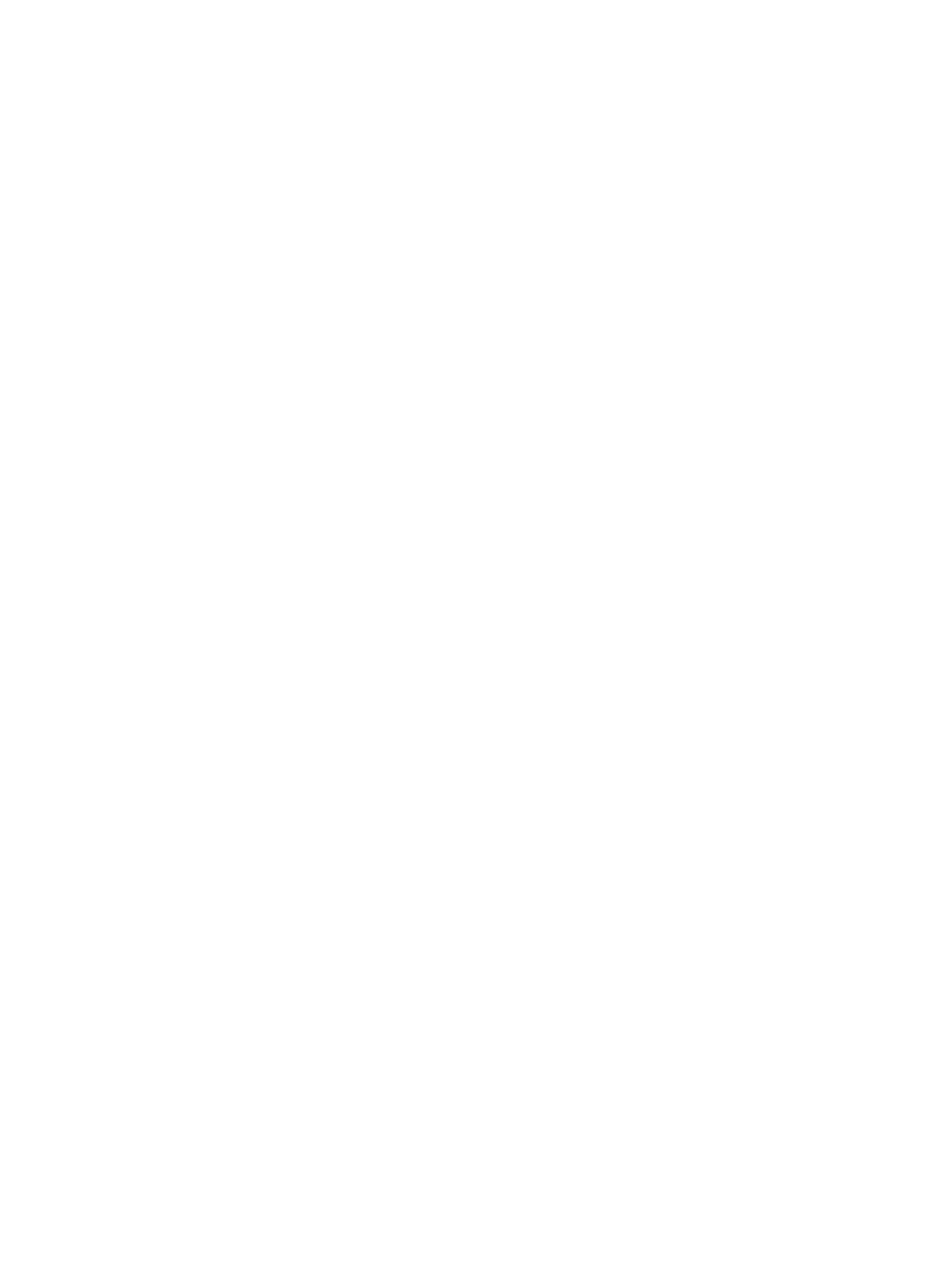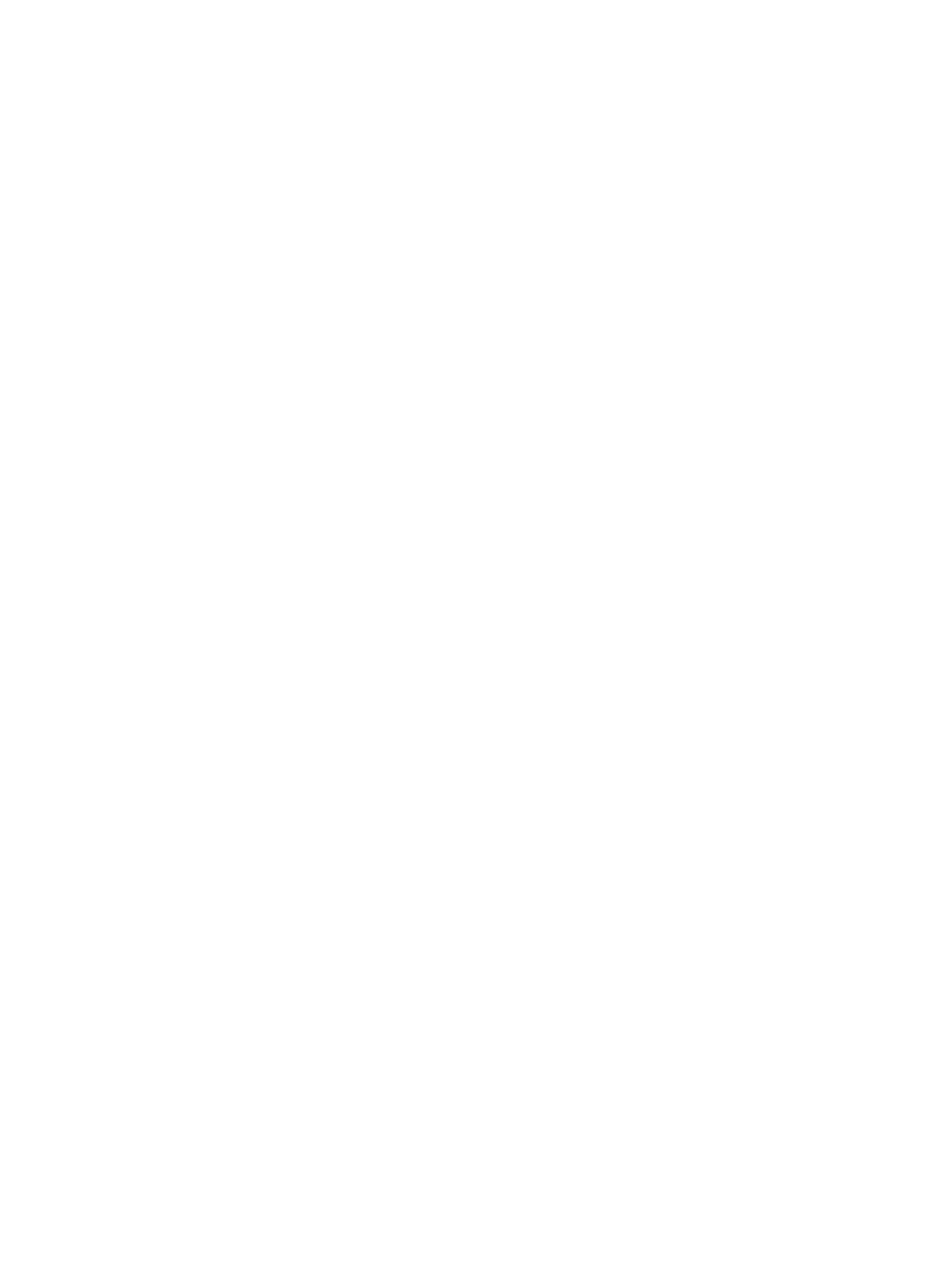
オプションの SmartCard リーダーボードの取り付け........................................................................ 23
オプションの指紋リーダーボードの取り外し.....................................................................................23
オプションの指紋リーダーボードの取り付け.................................................................................... 24
LED ボードの取り外し........................................................................................................................ 24
LED ボードの取り付け.........................................................................................................................25
ヒートシンクアセンブリの取り外し................................................................................................... 25
ヒートシンクアセンブリの取り付け...................................................................................................26
コイン型電池の取り外し..................................................................................................................... 26
コイン型電池の取り付け..................................................................................................................... 27
スピーカーの取り外し......................................................................................................................... 27
スピーカーの取り付け.........................................................................................................................28
システム基板の取り外し..................................................................................................................... 28
システム基板の取り付け..................................................................................................................... 29
3 セットアップユーティリティオプション..........................................................30
Boot Sequence....................................................................................................................................30
ナビゲーションキー............................................................................................................................ 30
セットアップユーティリティの概要................................................................................................... 31
セットアップユーティリティへのアクセス.........................................................................................31
一般的な画面オプション......................................................................................................................31
システム設定画面のオプション.......................................................................................................... 32
ビデオ画面オプション.........................................................................................................................34
セキュリティ画面オプション.............................................................................................................. 35
安全起動画面のオプション..................................................................................................................37
Intel Software Guard Extensions 画面オプション.............................................................................. 37
パフォーマンス画面のオプション.......................................................................................................38
電力管理画面のオプション..................................................................................................................39
POST 動作画面のオプション.............................................................................................................. 40
仮想化サポート画面のオプション.......................................................................................................42
ワイヤレス画面オプション..................................................................................................................42
メンテナンス画面のオプション.......................................................................................................... 43
システムログ画面のオプション.......................................................................................................... 43
BIOS のアップデート ......................................................................................................................... 44
システムパスワードおよびセットアップパスワード......................................................................... 44
システムパスワードおよびセットアップパスワードの割り当て................................................. 45
既存のシステムパスワードおよび / またはセットアップパスワードの削除または変更............. 46
4 技術仕様................................................................................................................47
システム仕様........................................................................................................................................47
プロセッサの仕様................................................................................................................................ 47
メモリの仕様....................................................................................................................................... 48
ストレージの仕様................................................................................................................................48
4